Съдържание
Неотдавна един от моите клиенти донесе своя компютър с Windows 10 в нашата служба със следния "странен" проблем: след заразяване със зловреден софтуер на компютъра му се появи нов непознат акаунт с име "dhjgikh". В същото време потребителският акаунт на собственика липсваше от екрана за влизане и в резултат на това той нямаше достъп до профила си и до всичките си лични файлове.
След като сканирах и почистих заразения компютър с инсталирания ESET Smart Security и няколко други инструмента за борба със зловреден софтуер (в безопасен режим на Windows и при изключен интернет), създадох нов потребителски акаунт (с администраторски права) и след това изтрих неизвестния потребител от компютъра. Но познайте какво се случи, когато отново свързах компютъра с интернет: неизвестният акаунт се появи отново!
След като потърсих проблема в интернет, разбрах, че непознатият потребител е създаден от ESET Smart Security (функция Anti-Theft). Всъщност ESET създава нов акаунт с произволни букви, ако собственикът на компютъра е създал Phantom Account в настройките на my.eset.com и е отбелязал устройството си като липсващо.
В тази публикация ще намерите подробни инструкции как да разрешите проблема с "Неизвестен акаунт" (ESET Phantom Account), ако имате инсталиран ESET Smart Security в операционна система Windows 10, 8 или 7.
Как да премахнете Неизвестен акаунт, създаден от ESET SMART SECURITY.
Важно: Преди да продължите по-долу, уверете се, че компютърът ви не е заразен с вируси.
Стъпка 1. Маркирайте устройството си като възстановено и изтрийте акаунта Phantom в my.eset.com
1. От друг работещ компютър влезте в ESET, като използвате потребителското име и паролата си за ESET Anti-Theft.
2. Маркирайте устройството си като възстановени .

3. След това отидете на Антикражба Настройки и изтриване на на Phantom сметка .
4. След като извършите горните действия, изчакайте 10-20 минути, за да видите дали неизвестният потребител се е отстранил от заключения компютър и дали можете да влезете в компютъра нормално (като използвате собствения си акаунт) и да получите достъп до файловете си. Ако това не се случи, преминете към стъпка 2.
Стъпка 2. Деактивирайте ESET Anti-Theft на вашия компютър.
1. Влезте в компютъра си, като използвате акаунт с права на администратор. Ако не можете да направите това, разрешете скрития акаунт на администратора, като промените регистъра офлайн.
2. Отворете вашата програма ESET Smart Security.
3. Навигирайте до Настройка > Инструменти за сигурност .
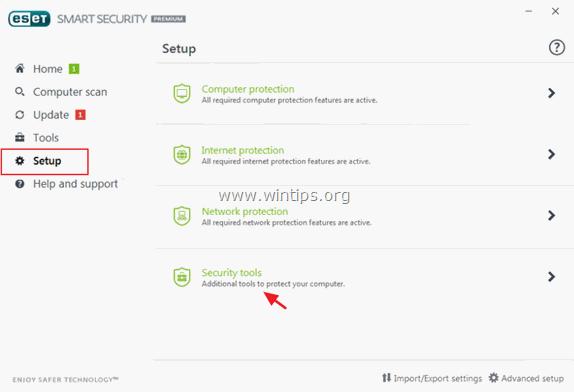
4. Преместете плъзгача до Anti-Theft, за да от .
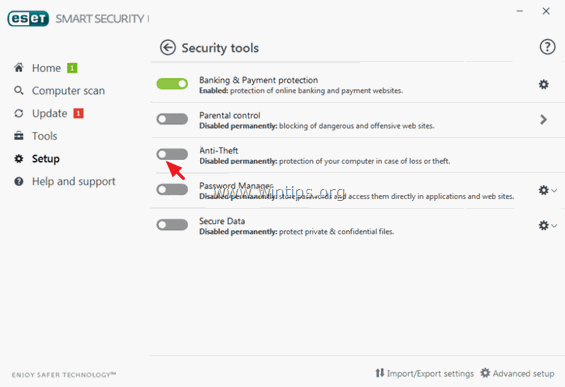
5. Въведете своите идентификационни данни за вход в ESET в прозореца с предупреждение за деактивиране на антикражба и щракнете върху Вписване .
6. Накрая щракнете върху Завършване.
7. Рестартирайте компютъра си.
8. Ако след деактивиране на функцията ANTI-Theft (Защита от кражба) на компютъра неизвестният акаунт все още е налице, продължете и ръчно изтрийте акаунта от User Accounts (Стъпка 3).
Стъпка 3. Премахнете неизвестния акаунт от компютъра си.
1. Влезте в компютъра си, като използвате акаунт с права на администратор.
2. Едновременно натиснете Спечелете + R за да отворите командното поле за изпълнение и въведете
- контрол на потребителските пароли2
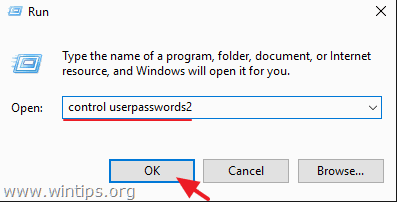
3. Изберете непознатия акаунт в списъка и щракнете върху премахване.
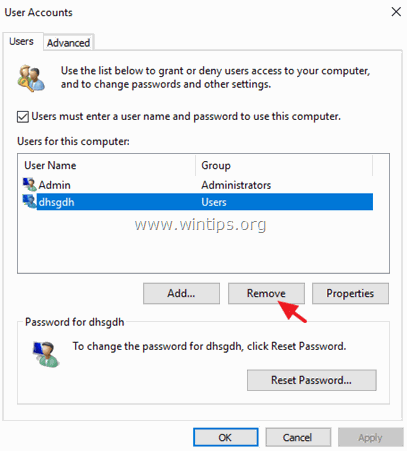
Това е! Уведомете ме дали това ръководство ви е помогнало, като оставите коментар за опита си. Моля, харесайте и споделете това ръководство, за да помогнете на другите.

Анди Дейвис
Блог на системен администратор за Windows





